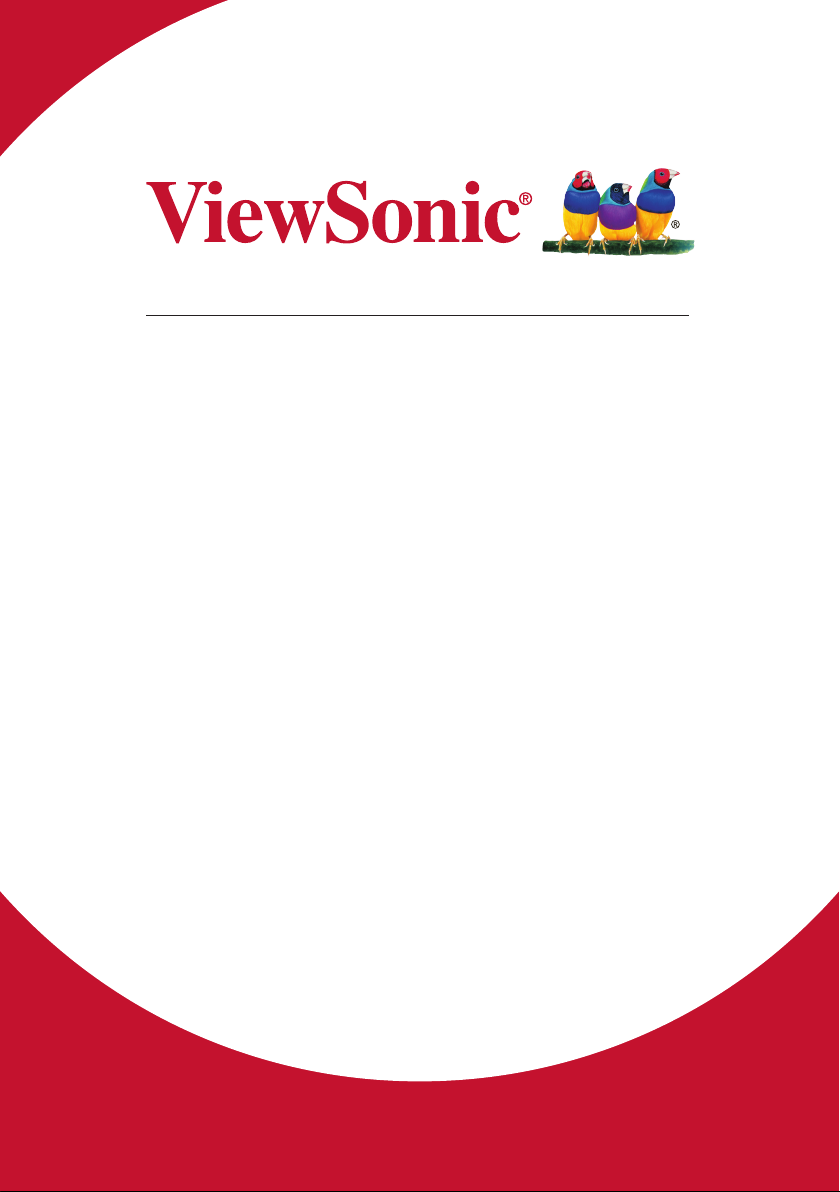
VX2476-sh / VX2476-smh
Écran
Guide de l'utilisateur
Numéro du modèle: VS18115
VX2476-SH / VX2476-SMH
P/N:
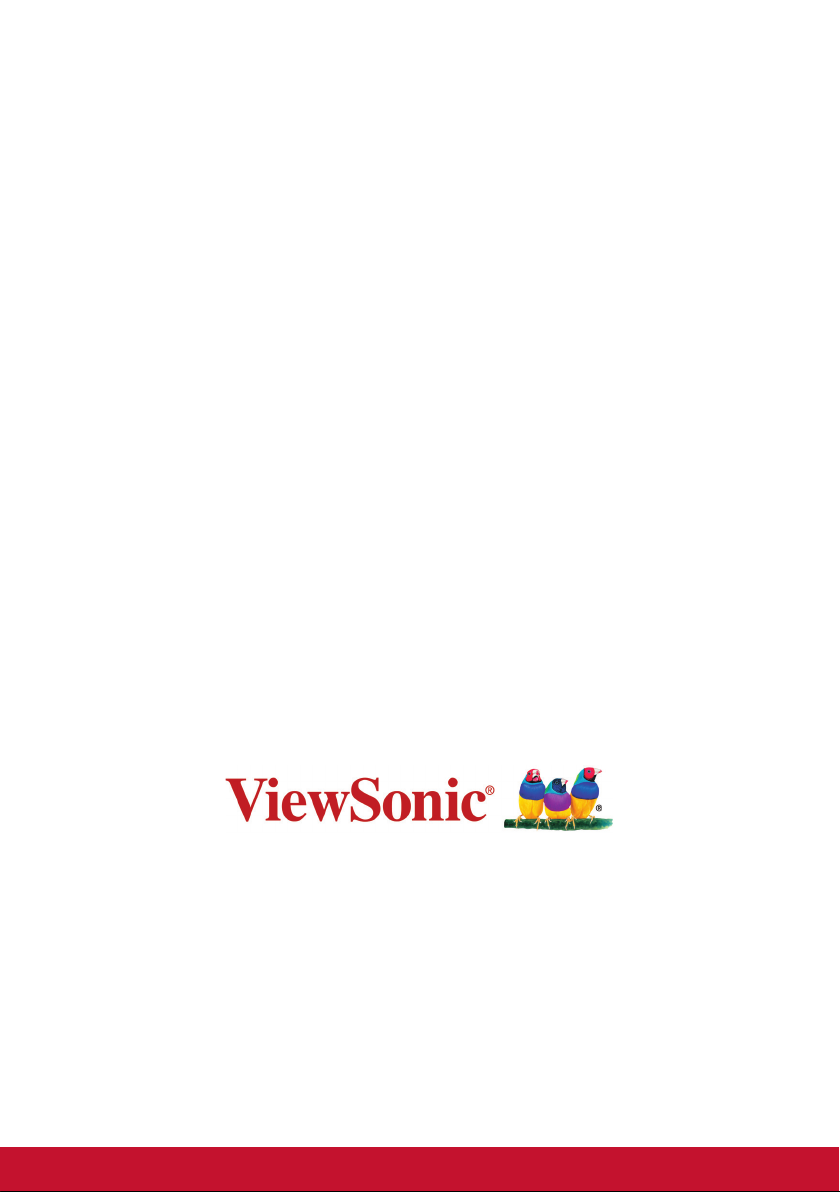
Merci d’avoir choisi ViewSonic
En tant que leader mondial de solutions visuelles, ViewSonic® se
consacre à dépasser les attentes du monde en matière d’évolution
technologique, d’innovation et de simplicité. Chez ViewSonic®, nous
pensons que nos produits peuvent avoir un impact positif dans le
monde et nous sommes convaincus que le produit ViewSonic® que
vous avez choisi vous servira correctement.
Une fois de plus, merci d’avoir choisi ViewSonic® !
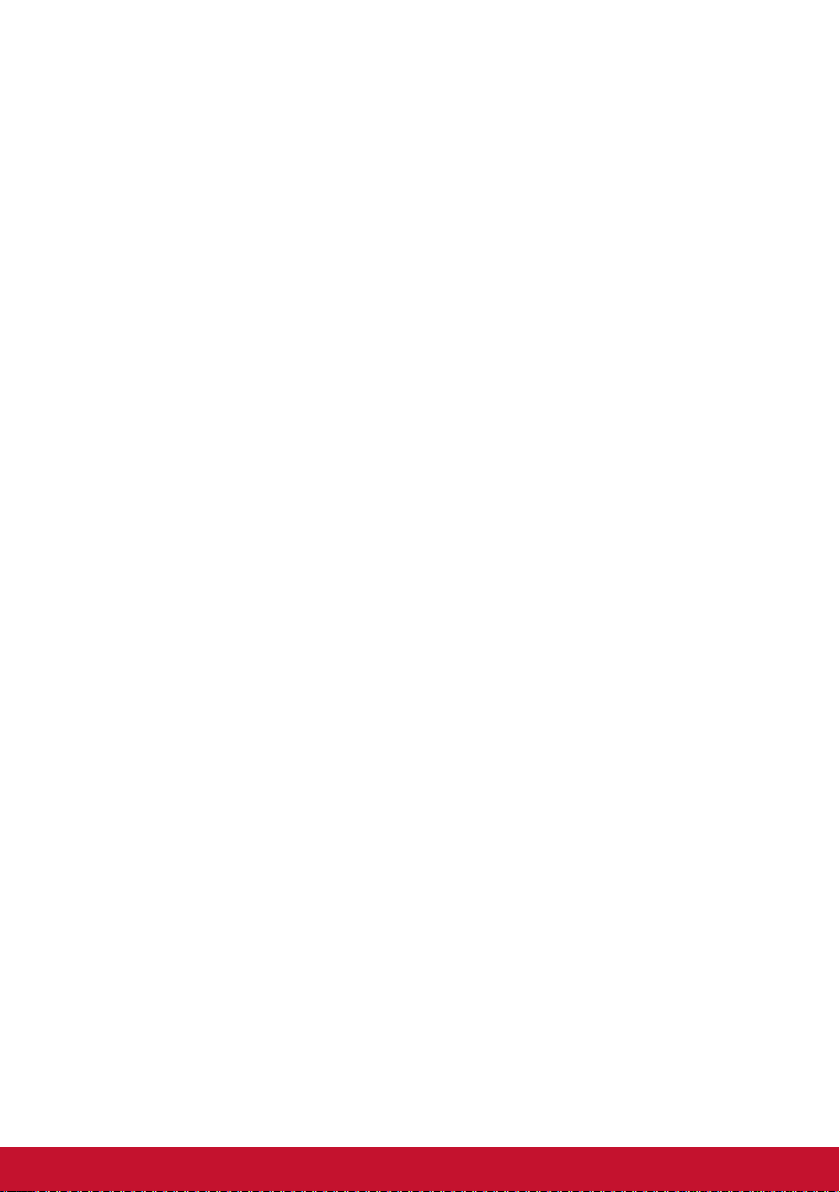
Table des Matičres
1. Avertissements et mises en garde ................... 1
2. Démarrage ........................................................... 3
2-1. Contenu de la boîte ........................................................... 4
2-2. L'extérieur du moniteur...................................................... 5
2-3. Installation du matériel ...................................................... 6
2-4. Installation rapide .............................................................. 8
2-5. Marche .............................................................................. 9
2-6. Installation du pilote
(Configuration Windows 10) ................................................... 10
3. Réglage de l'image de l'écran ......................... 12
3-1. Définir le mode de temporisation .................................... 12
3-2. Utilisation du panneau de commandes ........................... 13
4. Présentation du menu OSD ............................. 16
4-1. Arborescence du menu OSD .......................................... 16
4-2. Explication du menu OSD ............................................... 22
4-3. Gestion des paramètres du moniteur .............................. 28
5. Spécifications ................................................... 30
6. Dépannage ........................................................ 32
7. Nettoyage et maintenance ............................... 33
Nettoyage de l’écran ............................................................... 33
iii
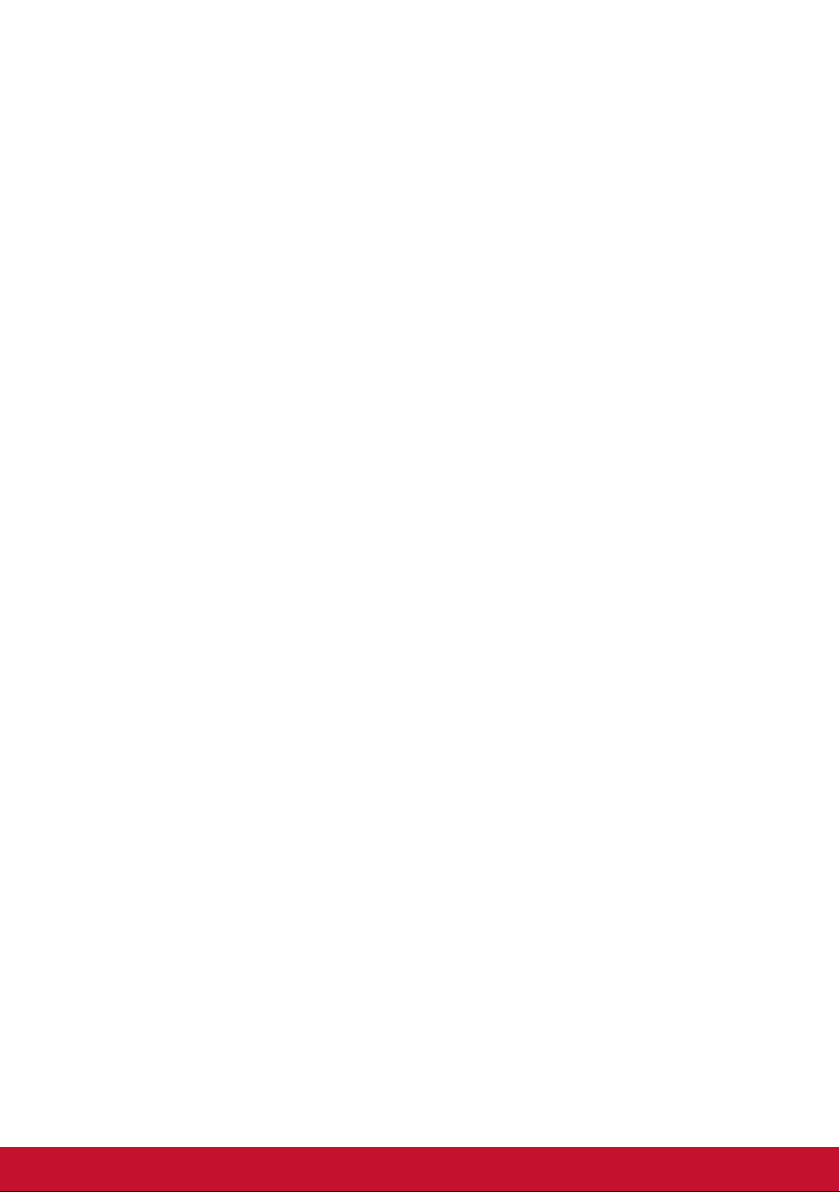
8. Informations de conformité ............................. 35
8-1. Conformité CE pour les pays européens ........................ 35
8-2. Déclaration de conformité RoHS2 (LSDEEE2) ............... 36
8-3. Elimination du produit en fin de vie ................................. 38
9. Copyright Information Informations de
copyright ........................................................... 39
Service clientèle ...................................................................... 40
Garantie limitée ....................................................................... 42
iv
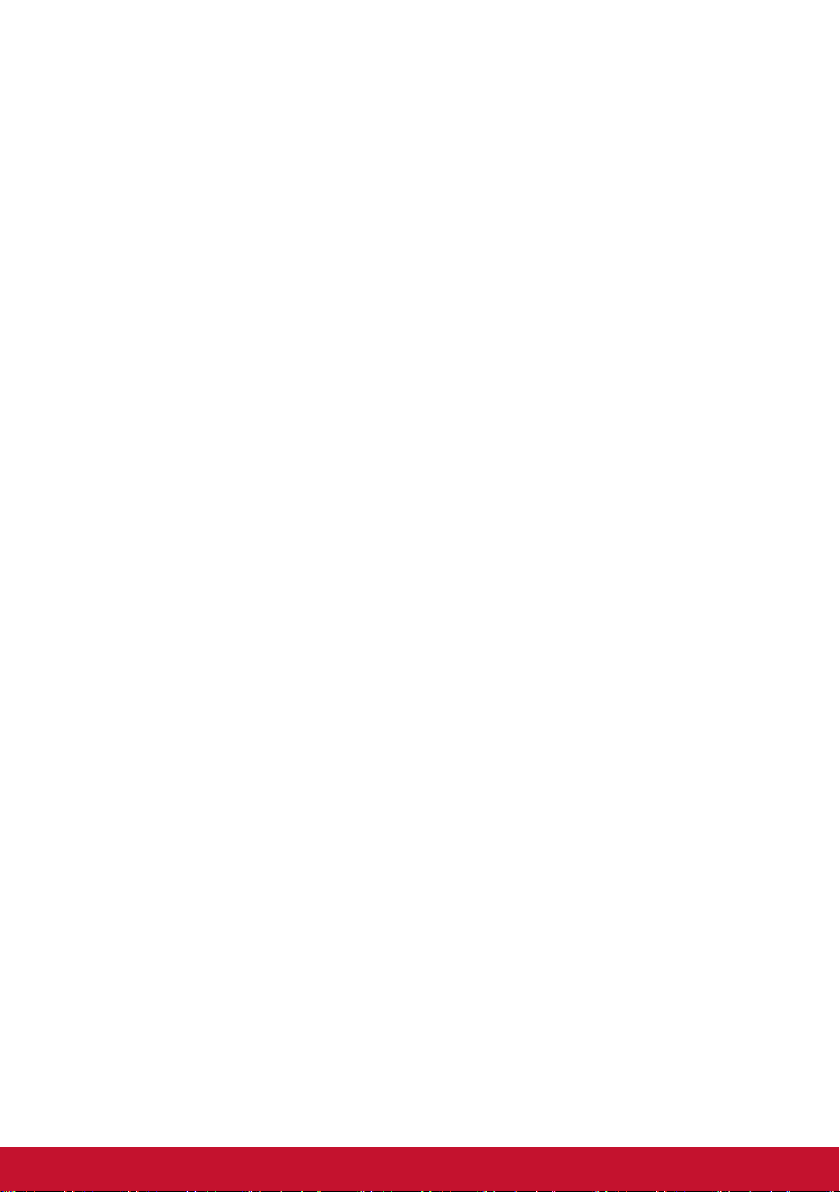
1. Avertissements et mises en
garde
1. Lisez entièrement ces instructions avant d'utiliser l'appareil.
2. Gardez ces instructions dans un endroit sûr.
3. Tenez compte des mises en garde et respectez
scrupuleusement toutes les instructions.
4. Asseyez-vous à au moins 18”/45cm de l’écran.
5. Manipulez toujours l’écran avec précaution lorsque vous le
déplacez.
6. N’enlevez jamais le capot arrière de l’écran. Cet écran contient
des pièces à haute tension. Vous risquez de graves blessures si
vous les touchez.
7. N’utilisez pas cette unité à proximité de l’eau. Avertissement
: Pour réduire le risque d'incendie ou de choc électrique,
n'exposez pas cet appareil à la pluie ou à l'humidité.
8. Évitez d’exposer l’écran à la lumière directe du soleil ou à des
températures élevées. Tournez l’écran pour éviter les rayons du
soleil et réduire l’éblouissement.
9. Nettoyez à l’aide d’un chiffon doux et sec. Si un nettoyage plus
poussé est nécessaire, consultez la rubrique «Nettoyage de
l’écran» de ce manuel pour plus de détails.
10. Evitez de toucher l’écran. Le sébum corporel est difficile à
nettoyer.
11. Ne pas frotter ou presser sur le panneau d’achage, cela peut
endommager l’écran.
12. Ne bloquez pas d’ouvertures d’aération. Installez selon les
instructions du fabricant.
13. N’installez pas à proximité d’une source de chaleur tels que des
radiateurs, bouches de chauffage, fours ou autres dispositifs (y
compris des amplificateurs) qui produisent de la chaleur.
1
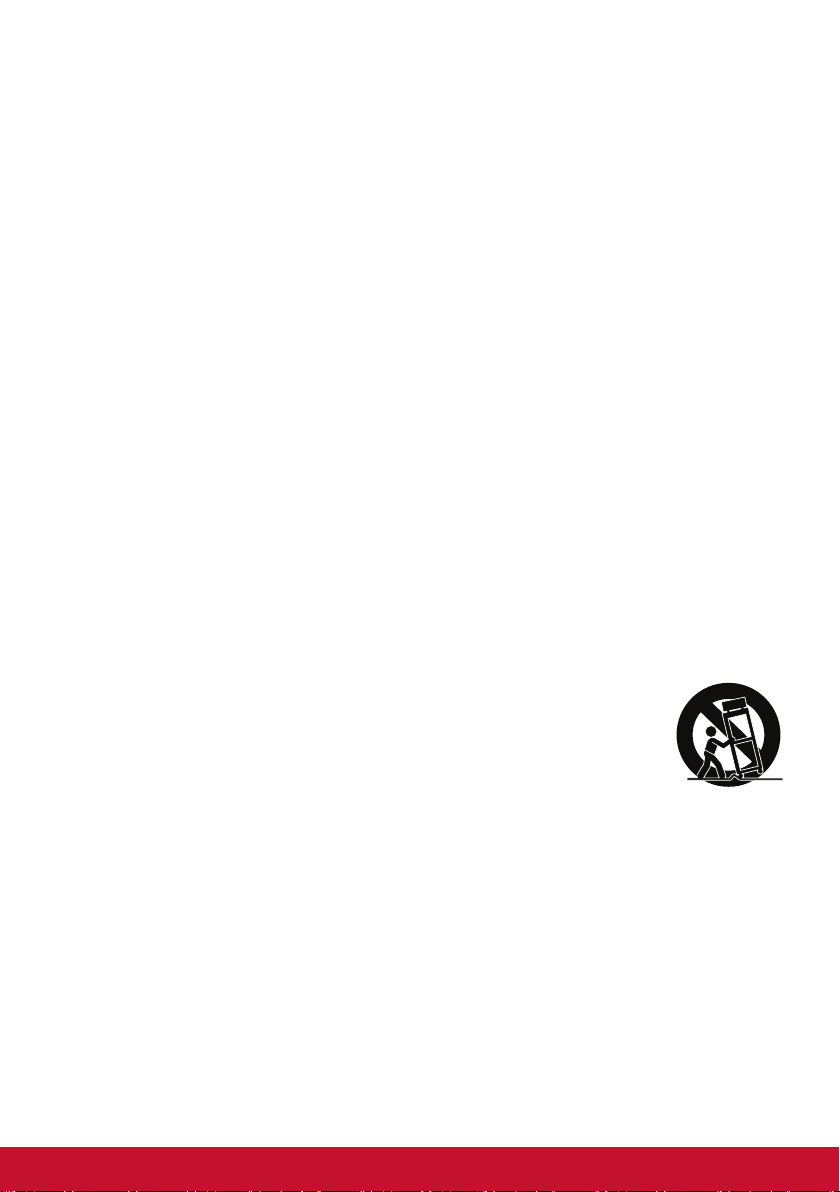
14. Installez l’écran dans un endroit bien ventilé. Ne placez rien sur
l’écran qui puisse empêcher la dissipation de la chaleur.
15. Ne placez pas d’objets lourds sur l’écran, sur le câble vidéo ou
sur le cordon d’alimentation.
16. En cas de fumée, de bruit anormal ou d’odeur bizarre, éteignez
immédiatement l’écran et contactez votre revendeur ou
ViewSonic. Il est dangereux de continuer à utiliser l’écran.
17. Ne rendez pas inutile l’objectif sécuritaire la prise de type mise
à terre polarisée. Une prise polarisée a deux fiches, l’une plus
large que l’autre. Une prise mise à terre possède deux fiches et
une troisième fourche pour la mise à terre. La fiche large et la
troisième fourche sont fournies pour votre sécurité. Si la prise
fournie ne correspond pas à votre prise murale, consultez un
électricien pour remplacer la prise murale obsolète.
18. Protégez le cordon de secteur pour qu’on ne marche pas dessus
ou qu’il soit pincé surtout au niveau des prises, des réceptacles
et au point où il sort de l’unité. Assurez-vous que la source
d’alimentation est proche de l’unité pour qu’elle soit facilement
accessible.
19. N’utilisez que les accessoires spécifiés par le fabricant.
20. Utilisez seulement avec un chariot, stand, trépied,
monture ou table spécifié par le fabricant, ou vendu
avec l’unité. Si vous utilisez un chariot, soyez
prudent lorsque vous déplacez l’ensemble chariot/
unité pour éviter des blessures ou une chute.
21. Débranchez l’unité si elle ne sera pas utilisée pour une longue
période.
22. Confiez tout entretient au personnel de service qualifié. Une
réparation est requise lorsque l’unité a été endommagée, par
exemple si le cordon a été endommagé, si un liquide a été
renversé ou si des objets sont tombés dans l’unité, si l’unité
a été exposé à de la pluie de l’humidité, ne fonctionne pas
normalement ou est tombée.
2
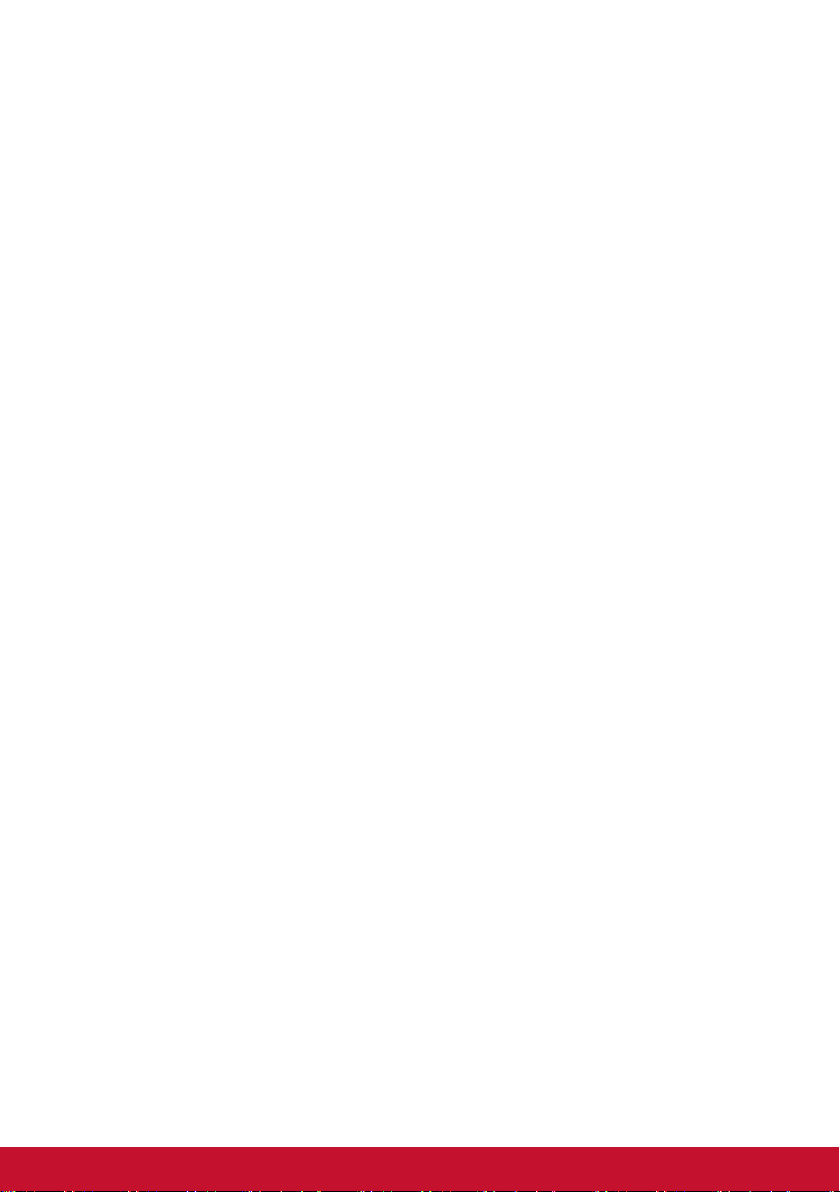
2. Démarrage
En cas de problèmes, si le produit que vous avez acheté doit
être retourné pour quelque raison que ce soit, veuillez conserver
l'emballage, le formulaire d'inscription et le reçu d'origine. Disposer
de ces éléments vous permettra de vérifier votre produit et facilitera
la réparation, le remboursement et/ou la réexpédition de votre
produit.
Si vous rencontrez des problèmes avec votre produit ou si vous
avez des questions qui n'ont pas été traitées dans ce guide
d'utilisation, veuillez contacter le service clients pour obtenir de
l'aide.
Important ! Conservez la boîte d'origine et tous les éléments
d'emballage pour vos envois futurs.
REMARQUE : Le mot « Windows » dans ce guide de l'utilisateur se
réfère au système d'exploitation Microsoft Windows.
3
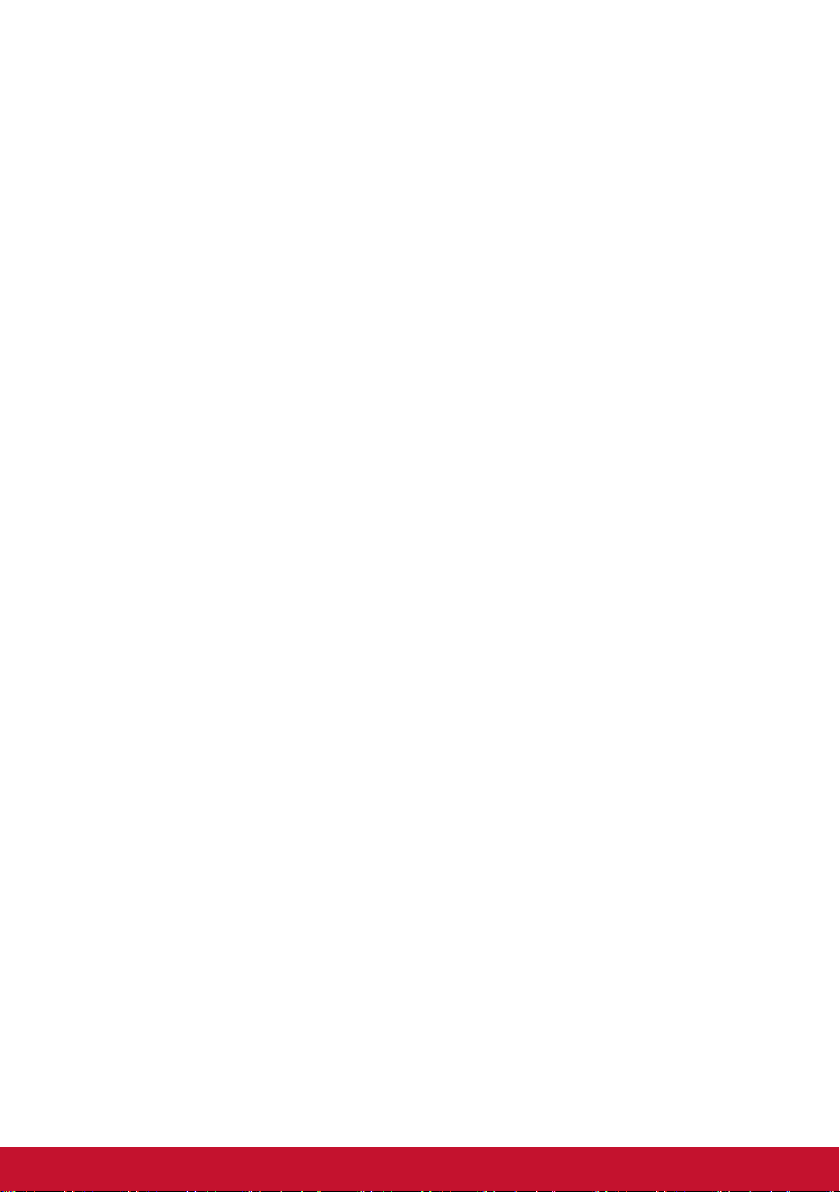
2-1. Contenu de la boîte
L'emballage de votre moniteur comprend :
• Écran
• Les cordons d’alimentation
• Câble vidéo
• Guide Rapide De Début
REMARQUE :
1
Les câbles vidéo inclus dans l’emballage peuvent varier en
fonction de votre pays. Veuillez contacter votre revendeur local
pour de plus amples informations.
4
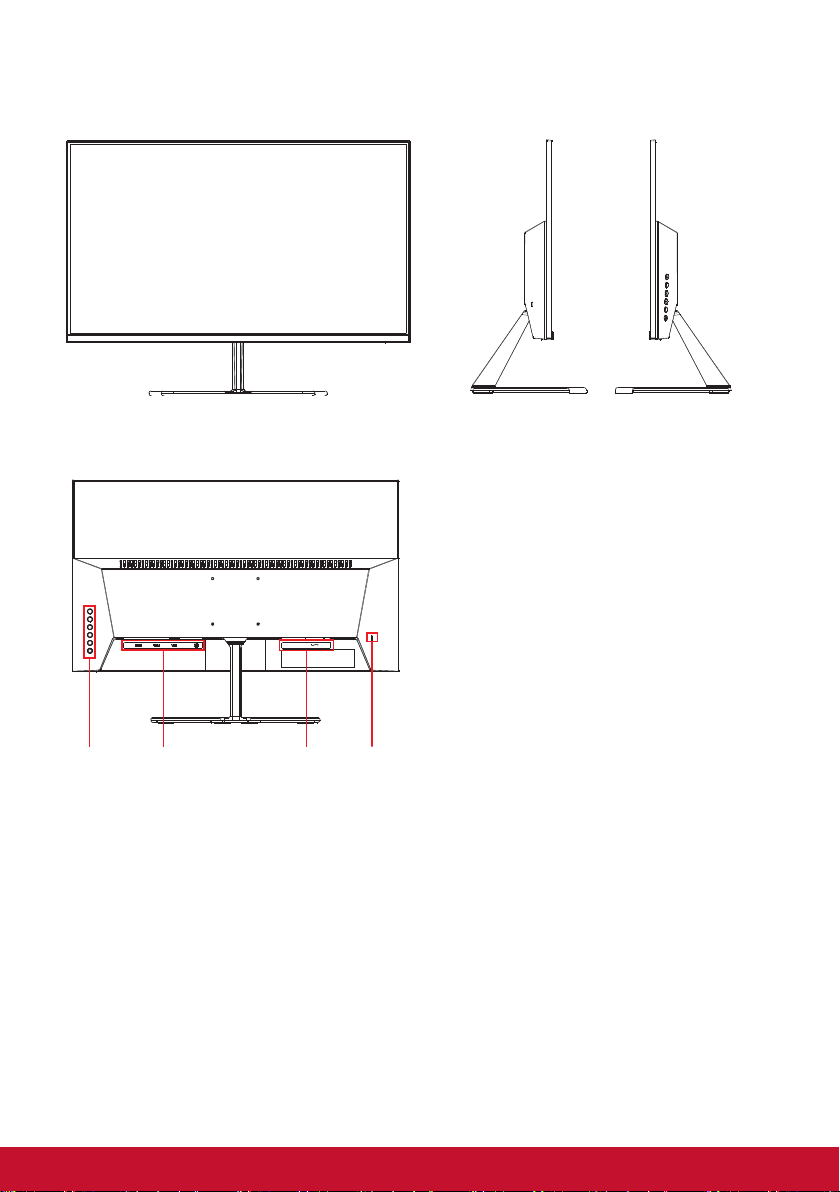
2-2. L'extérieur du moniteur
A. Avant B. Gauche et Droite
C. Arrière
1. Panneau de commande (Développé
dans 3-1)
2. Port E/S (entrée/sortie) Cette zone
doit comprendre toutes les options
de connexion E/S, ainsi que le
connecteur d'entrée d'alimentation
(Développé dans 2-4)
3. Fente de sécurité Kensington
(Développé dans 2-3 section B)
1 32 2
5
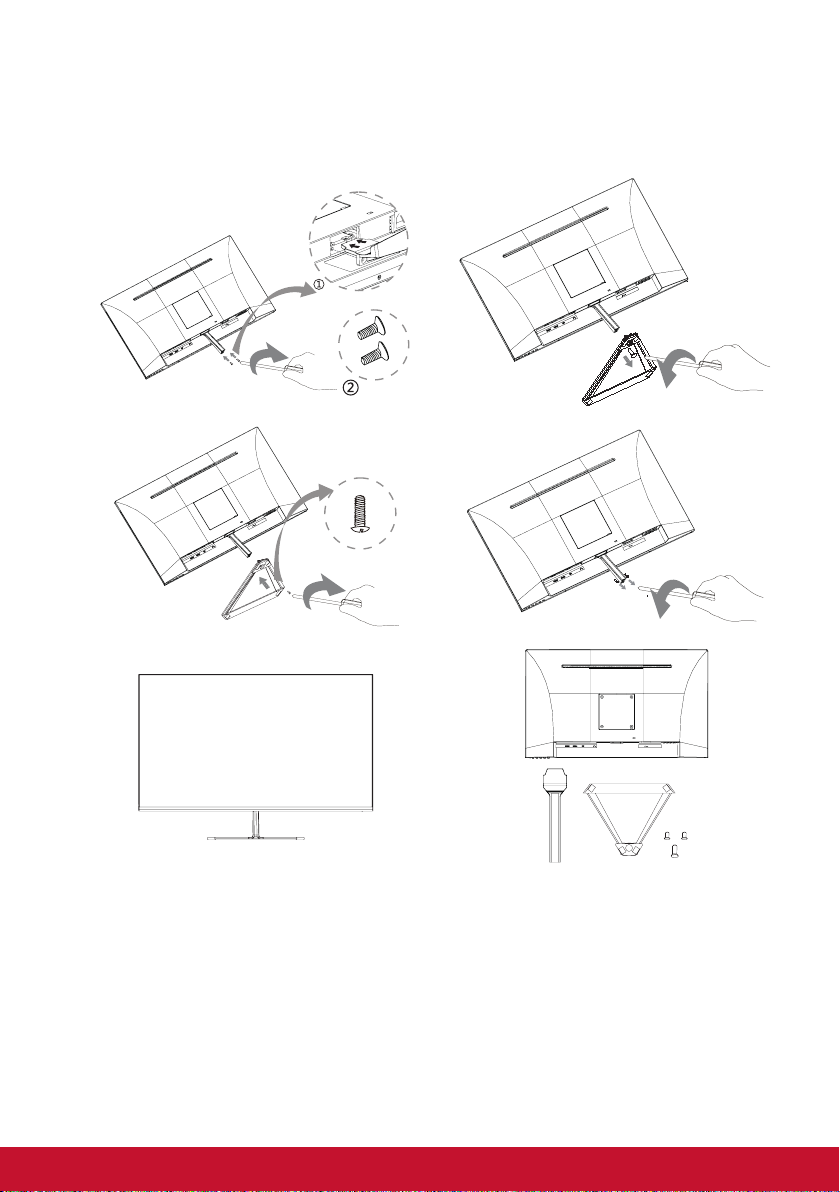
2-3. Installation du matériel
A. Procédure de fixation de
la base
B. Procédure de retrait de la
1 1
2 2
3 3
base
6
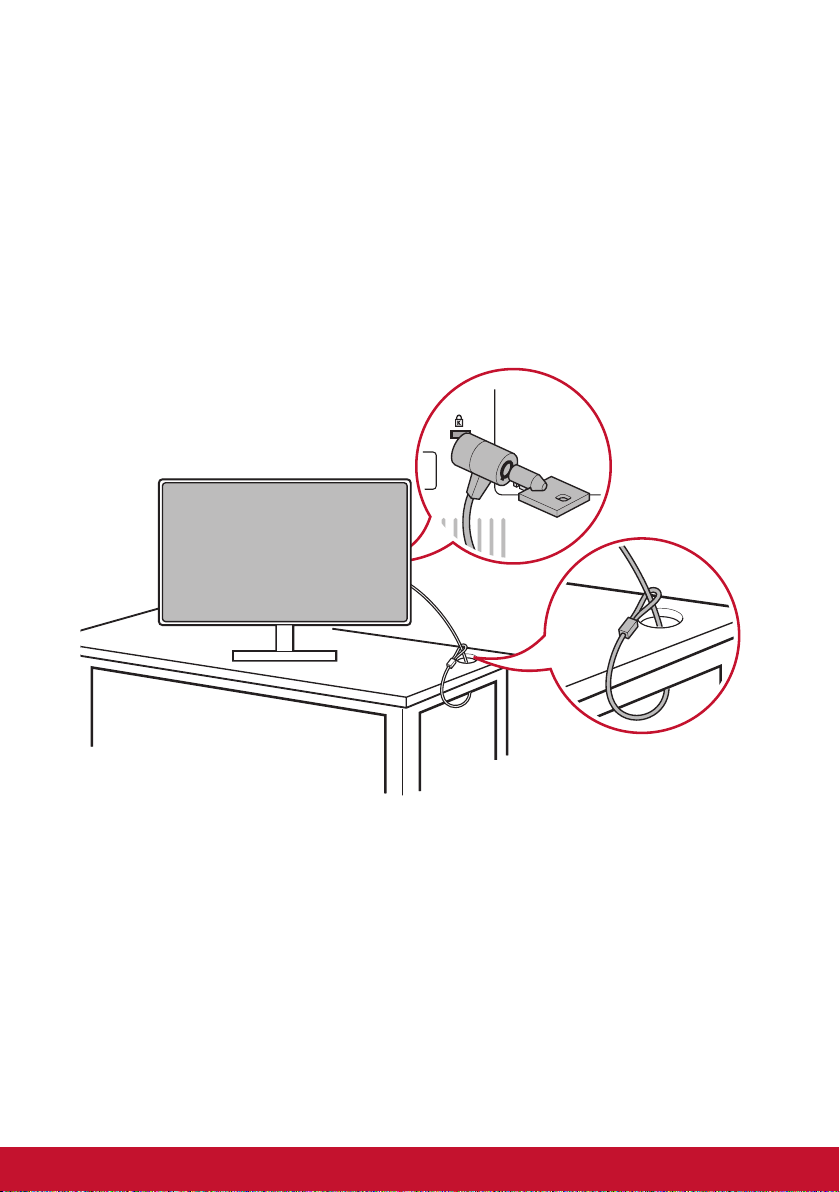
C. Utilisation du verrou Kensington
Le connecteur de sécurité Kensington se trouve sur la face arrière
du moniteur. Pour plus d'informations sur l'installation et l'utilisation,
veuillez vous rendre sur le site Web de Kensington à l'adresse
http://www. kensington.com.
Vous trouverez ci-dessous un exemple de configuration du verrou
Kensington sur une table à titre de référence.
*Cette image est communiquée à titre indicatif uniquement
7
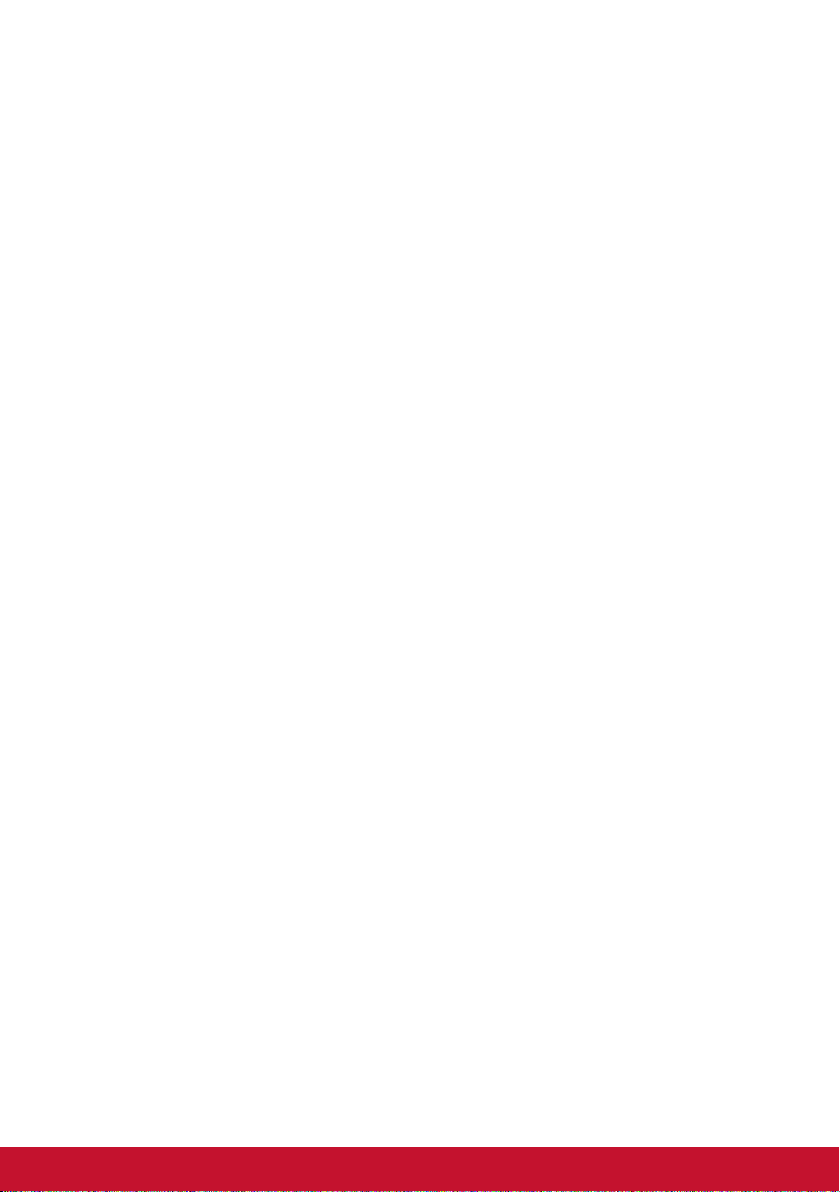
2-4. Installation rapide
Connecter le câble vidéo
1. Assurez-vous que le moniteur LCD et l'ordinateur sont éteints.
2. Retirez les capots arrière du panneau si nécessaire.
3. Branchez le câble vidéo du moniteur LCD à l'ordinateur.
8
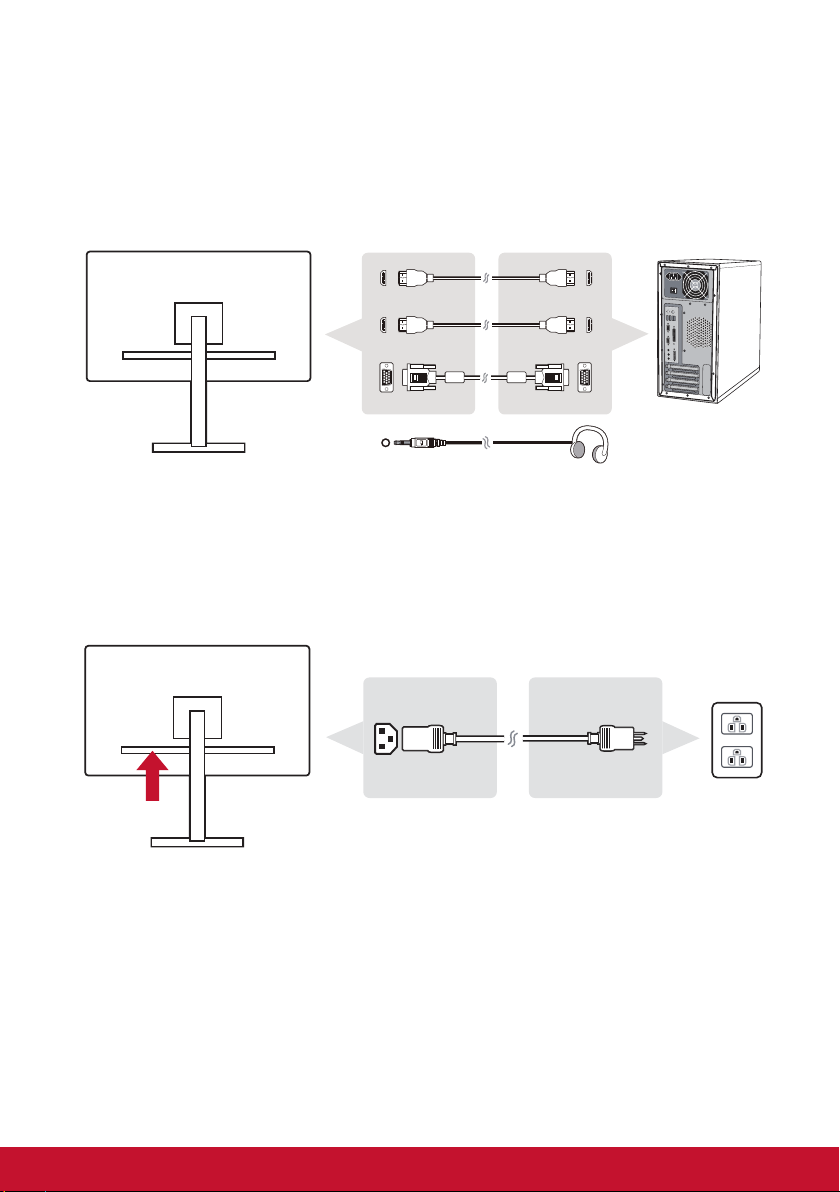
3.A. Câble vidéo et audio
Pour un MAC avec une sortie Thunderbolt, veuillez brancher
l'extrémité mini DP du « câble mini DP vers DisplayPort » dans
la sortie Thunderbolt du MAC. Et branchez l'autre extrémité du
câble dans le connecteur DisplayPort à l'arrière du moniteur.
3.B. Câble d'alimentation (et adaptateur CA/CC si nécessaire)
Branchez le connecteur femelle du cordon d'alimentation CA
dans le connecteur d'alimentation du moniteur et la fiche CA
du cordon d'alimentation CA dans la prise électrique CA.
2-5. Marche
Allumer le moniteur LCD et l'ordinateur
Allumez le moniteur LCD, puis allumez l'ordinateur. Cet ordre
spécifique (moniteur LCD avant ordinateur) est important.
*Cette image est communiquée à titre indicatif uniquement
9
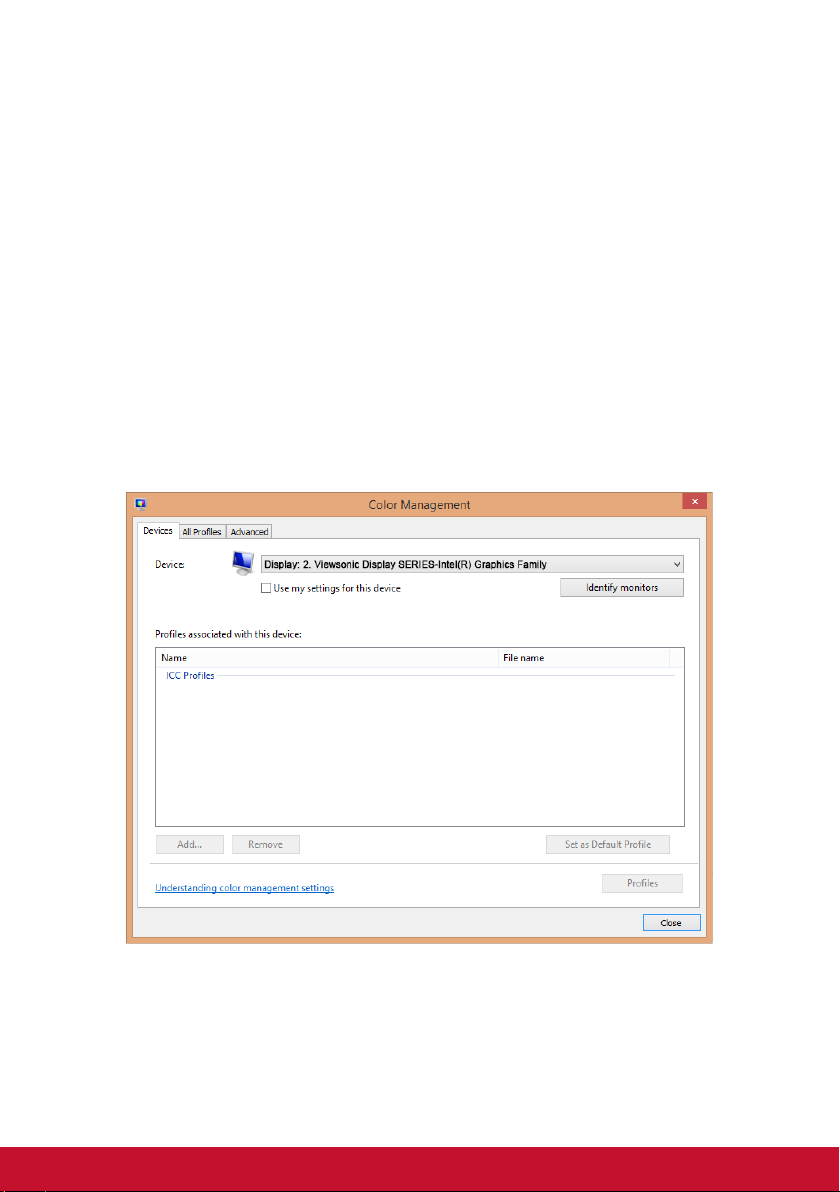
2-6. Installation du pilote
(Configuration Windows 10)
Afin d'installer le pilote, connectez d'abord votre moniteur à
votre PC, démarrez votre PC (assurez-vous d'allumer d'abord le
moniteur) et lorsque le PC a terminé de démarrer, votre PC devrait
détecter automatiquement le moniteur.
Pour vous assurer que la détection automatique est effectuée avec
succès, allez dans « Paramètres d'affichage avancés » dans la
fenêtre « Paramètres d'affichage » (résolution d'écran) de votre
système. Vous pouvez y vérifier que votre moniteur ViewSonic a été
reconnu par votre PC dans la section « Gestion des couleurs » de
vos paramètres avancés.
VX76 SERIES VX76 SERIES.icm
10
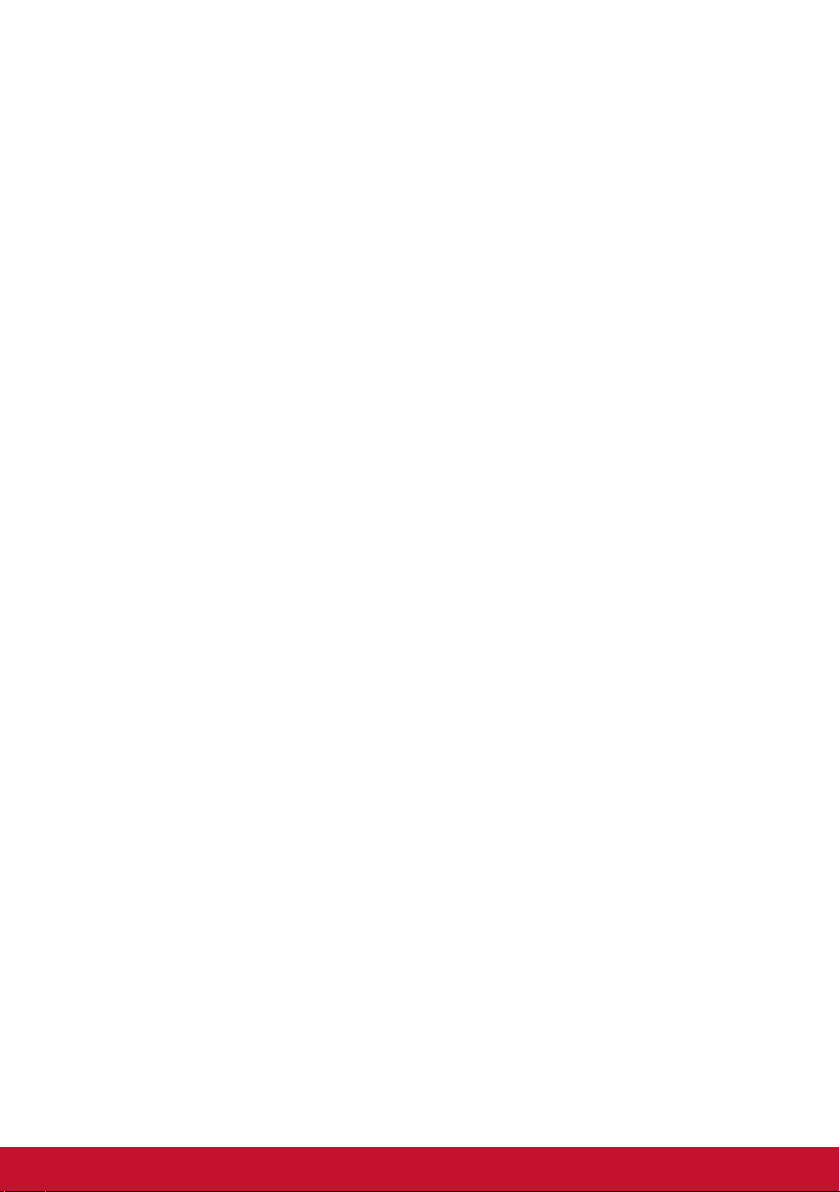
Si votre PC n'a pas détecté automatiquement le moniteur, mais
fonctionne tout de même, vous pouvez redémarrer votre ordinateur
et suivre à nouveau les étapes ci-dessus. Il n'est pas indispensable
que votre ordinateur détecte le moniteur pour une utilisation
normale, mais cela est conseillé.
Si vous rencontrez d'autres problèmes ou avez des questions,
veuillez contacter l'assistance clientèle.
11
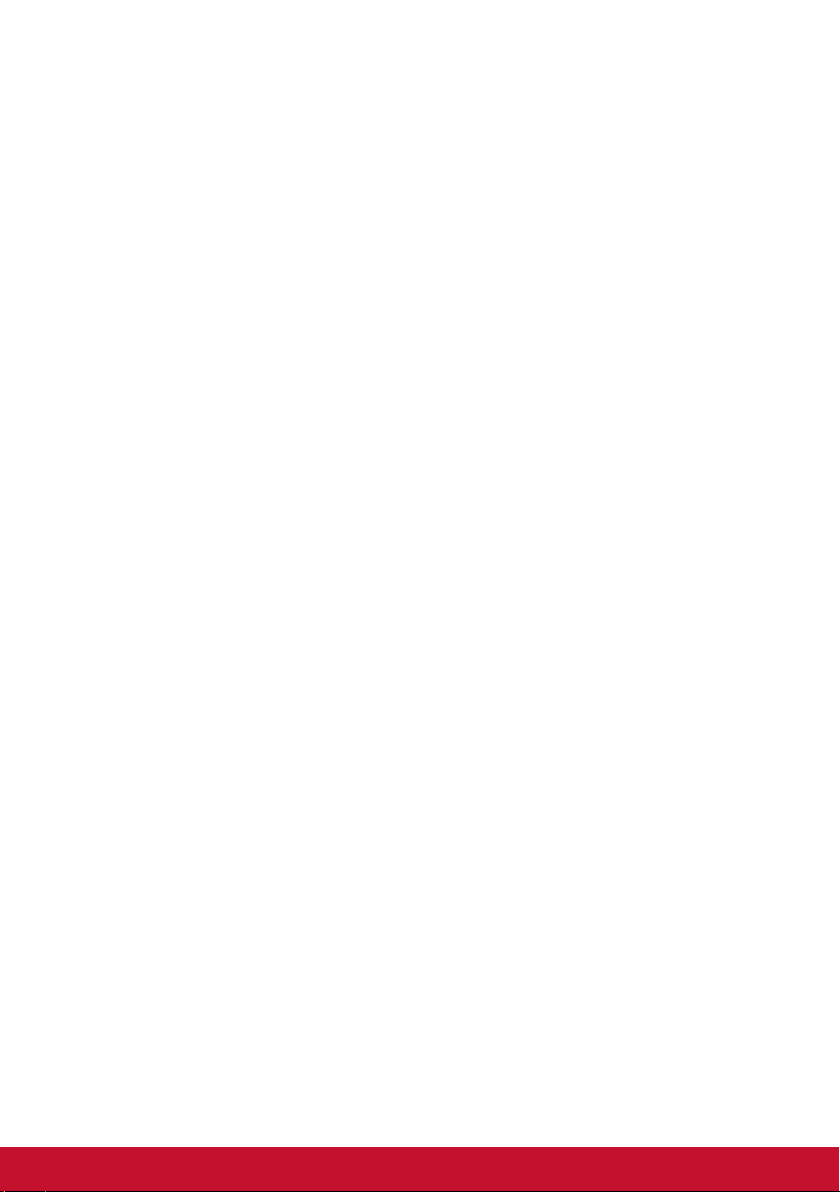
3. Réglage de l'image de l'écran
3-1. Définir le mode de temporisation
Réglez la résolution de votre moniteur sur sa résolution
recommandée (voir section « Caractéristiques ») pour obtenir la
meilleure expérience possible, avec une couleur brillante et du texte
net. Voici comment :
1. Accédez à la fenêtre des paramètres de résolution de votre
écran (chaque système d'exploitation a un processus différent
pour y accéder).
2. Puis réglez le paramètre de résolution de l'écran pour
correspondre à la résolution native de votre moniteur. Cela vous
procurera votre meilleure expérience d'utilisation.
Si vous rencontrez des difficultés pour régler la résolution ou si
vous ne voyez pas comme option disponible, vous avez peut-être
besoin d'un pilote de carte vidéo plus récent. Contactez le fabricant
de votre ordinateur ou de votre carte vidéo pour obtenir le dernier
pilote.
• Si nécessaire, procédez à de petits ajustements avec POSITION
H. et POSITION V. jusqu'à ce que l'image à l'écran soit
complètement visible. (*sur analogique uniquement). (La bordure
noire autour du bord de l'écran doit à peine toucher la « zone
active » illuminée du moniteur LCD)
12

3-2. Utilisation du panneau de commandes
Utilisez les boutons sur le panneau de commande avant ou arrière
pour afficher et régler l'OSD……
* La position concerne la section 2.2
Explication des symboles du cadre et de l'OSD
Vous trouverez ci-dessous l'explication des symboles du cadre :
Veille Marche/Arrêt
REMARQUE : Voyant d’alimentation
Bleu = ACTIVER
Orange = Économie d'énergie
Affichez le menu en appuyant sur n'importe quel bouton carré.
Touche de raccourci 1: Ceci est une touche de raccourci. Le
paramètre par défaut est Volume. Maintenez la touche enfoncée
pendant 5 secondes, l'utilisateur peut sélectionner l'une des
options suivantes: volume, filtre de lumière bleue, mode de jeu,
rapport d'aspect et température de couleur pour définir la valeur
par défaut de la touche de raccourci 1.
13

Vous trouverez ci-dessous les explications des symboles du
menu rapide OSD et du menu OSD ainsi que leurs utilisations
fonctionnelles.
Symbole d'activation pour activer les différents modes lors de
l'utilisation du système de menu.
Symbole d'activation pour quitter, retourner ou désactiver la
fonction souhaitée qui est sélectionnée.
Défile dans les options du menu et règle les contrôles du
moniteur.
Symbole utilisé pour retourner au menu précédemment
sélectionné
Bouton de sélection du raccourci informations, qui permet aux
utilisateurs d'accéder aux informations du moniteur actuellement
utilisé.
Icône du menu principal qui permet aux utilisateurs d'accéder au
menu principal. Maintenez l'icône enfoncée pendant quelques
secondes pour désactiver le menu principal
Les icônes gauche et droite font défiler votre choix sélectionné
horizontalement.
Sélecteur du menu rapide OSD, qui augmente ou diminue la
fonction actuellement sélectionnée
La jauge d’énergie affiche le pourcentage de
75%
production énergétique maximale consommée
par le moniteur en temps réel.
14

Vous trouverez ci-dessous l'explication des symboles du menu
rapide :
1. Pour afficher le menu rapide, appuyez sur l'un des boutons
touches [ ].
REMARQUE : Tous les menus OSD et les écrans de réglage
disparaissent automatiquement après environ 15 secondes.
Ceci est réglable via le paramètre Interruption OSD dans le
menu de configuration.
2. Après avoir appuyé sur l'un des carrés, des options apparaissent
pour un accès rapide.
Menu
principal
Accès
Quitter
GameMode
Option
Contraste/
Luminosité
Option
d’entrée
3. Une fois que le contrôle de menu souhaité est sélectionné,
utilisez les symboles pour naviguer et régler le
moniteur selon les préférences que vous spécifiez.
Chaque fonction du menu est expliquée plus en détail dans 4-2
Explication OSD.
4. Pour enregistrer les réglages et quitter, appuyez sur [X] jusqu'à
ce que l'OSD disparaisse.
15

4. Présentation du menu OSD
4-1. Arborescence du menu OSD
Pour une explication de l'arborescence OSD et des fonctions
correspondantes, veuillez consultez l'explication 4-2 OSD cidessous. L'arborescence OSD représente visuellement le menu
OSD complet auquel votre moniteur peut accéder. Si vous n'êtes
pas sûr de l'endroit où se situe une option/fonction ou si vous ne
pouvez pas localiser une fonctionnalité spécifique, veuillez utiliser
l'arborescence OSD ci-dessous.
Startup Menu
FPS
RTS
MOBA
Black Stabilization (-/+, 0~100)/10
GameMode
Volume
Contrast/
Brightness
Input Select
Menu
Exit (OSD off)
Advanced DCR
Custom
Response Time
Reset
(-/+) 0-100/1
Contrast (-/+, 0~100)
Brightness (-/+, 0~100)
VGA
HDMI1
HDMI2
(-/+,
0/25/50/75/100)
Standard
Advanced
Ultra Fast
16

Input
Select
D-Sub
HDMI 1
HDMI 2
Audio
Adjust
View
Mode
Color
Adjust
Manual
Image Adjust
Setup
Menu
Menu
Input Select
Audio Adjust
75%
1920 x 1080 @ 60Hz
VGA
HDMI1
HDMI2
Volume (-/+) 0-100/1
Mute
On
Off
17

Menu
"ViewMode
(default =
Standard)"
Standard
Game
(default =
Custom)
Movie
Web
Text
MAC
Mono
FPS
RTS
MOBA
Custom
Black Stabilization (-/+, 0~100)
Advanced DCR (-/+, 0/25/50/75/100)
Standard
Response Time
Advanced
Ultra Fast
Reset
18

Menu
Color Adjust
Manual
Image Adjust
Contrast/
Brightness
Contrast (-/+) 0-100 /1
Brightness (-/+) 0-100 /1
SRGB
Bluish
Cool
Color
Temperature
Native
Warm
User Color
Auto
Color Space
RGB Mode
YUV Mode
Auto
Color Range
Full Range
Limited Range
1.8
Gamma
2.2
2.6
Auto Image
Adjust
Horizontal Size (-/+, 0~100)
H./V. Position
Horizontal Position 0~100
Vertical Position 0~100
Fine Tune (-/+, 0~100)
Sharpness (-/+, 0~100)
Blue Light Filter (-/+, 0~100)
4:3
Aspect Ratio
Fill Aspect Ratio
Full Screen (Default)
Overscan
Black
Stabilization
On
Off
(-/+, 0~100)
Advanced DCR (-/+, 0/25/50/75/100)
Standard
Response Time
Advanced
Ultra Fast
Red 0-100/1
Green 0-100/1
Blue 0-100/1
19

Menu
Setup Menu
Language
English
Français
Deutsch
Español
Italiano
Suomi
Русский
Türkçe
日本語
한국어
繁體中文
简体中文
Češka
Svenska
20

Menu
Setup Menu
Resolution Notice
On
Off
Resolution/H/V/Pixel Clock /
Information
Model Number /SN/
www.ViewSonic.com
OSD Timeout (-/+) 5/15/30/60
OSD Background
Power Indicator
Auto Power Off
On
Off
On
Off
On
Off
30 Minutes
45 Minutes
Sleep
60 Minutes
120 Minutes
Off
Standard
ECO Mode
Optimize
Conserve
Auto Detect
DDC/CI
On
Off
On
Off
Memory Recall
21

4-2. Explication du menu OSD
REMARQUE : Les éléments du menu OSD recensés dans cette
section indiquent l'ensemble des
éléments OSD de tous les modèles. Certains de ces éléments
n'existent peut-être pas dans l'OSD de votre produit. Veuillez ne pas
tenir compte des explications sur les éléments du menu OSD s'ils
n'existent pas dans votre menu OSD. Veuillez consulter la section
4-1 Arborescence OSD (ci-dessous), pour connaître les éléments
du menu OSD disponibles sur votre moniteur. Veuillez consultez
l'explication OSD ci-dessous (dans l'ordre alphabétique) pour une
explication plus précise de chaque fonction.
Advanced DCR (DCR Avancé)
A
La technologie DCR Avancé détecte automatiquement le signal
de l'image et contrôle intelligemment la luminosité et la couleur du
rétroéclairage, pour améliorer la capacité à rendre le noir plus noir dans
une scène sombre et le blanc plus blanc dans un environnement clair.
Auto Detect (Détection auto)
Si la source d'entrée actuelle n'a aucun signal, le moniteur passe
automatiquement à l'option d'entrée suivante. Cette fonction sur certains
modèles est désactivée par défaut.
Black stabilization (Stabilisation noir)
B
La Stabilisation Noir de ViewSonic procure une visibilité et des détails
accrus en éclaircissant les scènes sombres.
Blue light filter (Filtre lumière bleue)
Règle le filtre qui bloque la lumière bleue à énergie élevée pour une
expérience plus sûre pour nos utilisateurs.
Brightness (Luminosité)
Règle les niveaux de noir de l'arrière-plan de l'image à l'écran.
22

Color adjust (Couleur Réglage)
C
Procure plusieurs modes de réglage de la couleur pour permettre de
régler les paramètres de couleur afin de les adapter aux besoins de nos
utilisateurs.
Color range (Plage de couleur)
Règle la plage de couleur, permettant aux utilisateurs de régler la plage
des paramètres de couleur
RVB et YUV.
Color space (Échelle chroma.)
Permet aux utilisateurs de choisir quelle échelle chromatique ils
souhaitent utiliser pour la sortie couleur du moniteur (RVB, YUV).
23

Color temperature (Température de couleur)
C
Permet aux utilisateurs de sélectionner des paramètres spécifiques de
température de couleur pour personnaliser davantage leur expérience
de visualisation.
Explication
sRGB Échelle chromatique standard utilisée sur le système
Windows, les caméras numériques et Internet.
NATIF Native (Natif) est une température de couleur par défaut.
Recommandé pour les conceptions graphiques générales
et une utilisation régulière.
Contrast (Contraste)
Règle la différence entre l'arrière-plan (niveau de noir) et le premier plan
(niveau de blanc) de l'image.
Douane
En fournissant encore plus de soutien, trois paramètres personnalisés
personnalisés sont disponibles pour aider à faire correspondre les
préférences individuelles et à s'adapter à tous les types de jeux sur le
marché. Sélectionnez l'une des options «personnalisées» (personnalisé
1, Custom 2, etc.) dans le menu et ajustez les options avancées.
Après avoir quitté, le réglage sera automatiquement enregistré sous ce
paramètre «Personnalisé» ou renommez le réglage à votre convenance
en sélectionnant «Renommer». Vous pouvez également accéder à vos
paramètres de "MODE DE JEU" enregistrés avec le menu rapide.
24

Game mode (Mode Jeu)
G
Intégrant une conception OSD orientée jeu avec des paramètres de
jeu FPS, RTS et MOBA pré-étalonnés, chaque mode est personnalisé
fonctionnellement avec des tests et des réglages dans le jeu, effectués
pour obtenir la meilleure combinaison de couleur et de technologie. Pour
accéder au mode jeu, ouvrez d'abord la configuration du menu principal,
puis allez dans « Mode visualisation », sélectionnez « Jeu » et modifiez
vos paramètres « JOUEUR ».
GAMMA
Permet aux utilisateurs de régler manuellement le niveau de luminosité
des niveaux d'échelle de gris du moniteur. Cinq sélections sont
disponibles : 1.8, 2.0, 2.2, 2.4 et 2.6.
Information (Informations)
I
Affiche le mode de temporisation (entrée signal vidéo) provenant de la
carte graphique de l'ordinateur, le numéro de modèle LCD, le numéro de
série et l'URL du site Web ViewSonic®. Consultez le guide d'utilisation
de votre carte graphique pour obtenir des instructions sur le changement
de la résolution et du taux de rafraîchissement (fréquence verticale).
REMARQUE : VESA 1024 x 768 @ 60Hz (exemple) signifie que la
résolution est de 1024 x 768 et que le taux de rafraîchissement est de
60 Hertz.
Input Select (Entrée)
Bascule entre les différentes options d'entrée disponibles pour ce
moniteur spécifique.
25

Manual image adjust (Réglage manuel de l'image (Réglage de
M
I’image ))
Affiche le menu Réglage manuel de l'image (Réglage de I’image ) Vous
pouvez définir manuellement un grand nombre de réglages de la qualité
de l'image.
Memory recall (Rappel de mémoire)
Repasse les réglages aux valeurs d'usine si l'écran fonctionne dans
un mode de temporisation prédéfini en usine indiqué dans la section
Caractéristiques de ce manuel.
• Exception : Ce contrôle n'affecte pas les modifications effectuées
avec le réglage Sélection langue ou Verrouillage alimentation.
Overscan (Surbalayage)
O
Peut servir à régler le rapport d'aspect du signal d'entrée reçu par
votre moniteur pour régler l'image de sorte qu'elle apparaisse sur le
moniteur.
Response time (Temps de réponse)
R
Règle le temps de réponse, créant des images fluides sans stries, flou
ou dédoublement. Un temps de réponse bas est idéal pour les jeux aux
graphismes les plus intenses et procure une qualité visuelle incroyable
pour regarder les sports ou les films d'action. Régler le menu sur « Ultra
rapide » est conseillé.
Resolution Notice (Avis Résolution)
L'avis indique aux utilisateurs que la résolution de visualisation actuelle
n'est pas la résolution native correcte. Cet avis apparaît dans la fenêtre
des paramètres d'affichage, lors de la configuration de la résolution
d'affichage.
26

Setup Menu (Configuration)
S
Règle les paramètres de l'affichage à l'écran (OSD). La plupart de ces
paramètres peuvent activer les notifications OSD, ainsi les utilisateurs
ne doivent pas réouvrir le menu.
Sharpness (Finesse)
Règle la netteté et la qualité d'image du moniteur.
ViewMode (Mode visualisation)
V
La fonction unique Mode visualisation de ViewSonic comprend les
préréglages « Jeux », « Film », « Web », « Texte » et « Mono ». Ces
préréglages sont spécifiquement conçus pour procurer une expérience
de visualisation optimisée pour différentes applications à l'écran.
27

4-3. Gestion des paramètres du moniteur
OSD Timeout (Interruption OSD)
La fonction Interruption OSD permet aux utilisateurs de choisir la
durée pendant laquelle l'OSD reste à l'écran en cas d'inactivité
(nombre de secondes).
OSD Background (Arrière-plan OSD)
La fonction Arrière-plan OSD permet aux utilisateurs de désactiver
l'arrière-plan OSD en sélectionnant et en réglant les paramètres
OSD.
Power Indicator (Voyant alim.)
Le témoin d'alimentation est le voyant qui indique si le moniteurs est
allumé ou éteint.
Auto Power Off (Arrêt Auto)
Sélectionner Arrêt Auto permet de mettre le moniteur hors tension
après une certaine durée.
Sleep (Veille)
Ce paramètre permet aux utilisateurs de régler la durée d'inactivité
avant que le moniteur passe en mode alimentation réduite. L'écran
sera en « mode veille » pendant cette durée.
28

Eco Mode (Mode Éco)
Permet aux utilisateurs de choisir entre différents modes, en
fonction de la consommation électrique.
DDC/CI (Canal des données d'affichage/Interface de
commande)
On (Activer) ce paramètre permet le contrôle du moniteur via la
carte graphique.
29

5. Spécifications
Écran
Signal en
entrée
Compatibilité
Résolution
2
Format
d’affichage
Filtre de
couleurs
Surface en
verre
Synchro vidéo RGB Analog (75 ohms, 0.7/1.0 Vp-p)
PC jusqu’à 1920 x 1080, non entrelacé (NI)
Recommandée
Compatible
Métrique : 60,5 cm
Impérial : 23,8” (23,8” affichable)
Trait vertical RVB
Antireet
Separate
HDMI (TMDS digital, 100 ohms)
fh: 15~83KHz, fv: 50~75Hz
1920 x 1080 @ 60 Hz
1920 x 1080 @ 60.75 Hz
1680 x 1050 @ 60 Hz
1440 x 900 @ 60 Hz
1280 x 1024 @ 60 Hz
1024 x 768 @ 60 Hz
800 x 600 @ 56, 60 Hz
640 x 480 @ 60, 72 Hz
720 x 400 @ 70 Hz
Alimentation
Zone
d’affichage
Conditions
d’exploitation
Tension 100–240 V CA, 50/60 Hz (commutateur
automatique)
Balayage
intégral
Température
Humidité
Altitude
527,04 mm (L) x 296,46 mm (H)
0 °C à +40 °C
20% à 90% (sans condensation)
Jusqu’à 5000 m
30

Conditions
de stockage
Température
Humidité
Altitude
-20 °C à +60 °C
5% à 90% (sans condensation)
Jusqu’à 12000 m
Dimensions
Physiques 539,2 mm (L) x 402,0 mm (H) x 184 mm
(P)
Poids
Modes
d’économie
Physiques 7,70 lb (3,5 kg)
Marche 22W (Typique)
Off <0,3W
d’énergie
1
Veillez à ne pas configurer la carte graphique de votre ordinateur sur des
valeurs supérieures à ces modes de synchronisation; vous risqueriez
autrement d’endommager votre écran LCD de façon irrémédiable.
2
Veuillez utiliser l’adapteur d’alimentation de ViewSonic® ou d’une source
autorisée uniquement.
31

6. Dépannage
Pas d’alimentation
• Assurez-vous que le bouton d’alimentation (ou l’interrupteur) est
en position MARCHE.
• Assurez-vous que le cordon secteur CA est fermement branché
sur l’écran.
• Branchez un autre appareil (par exemple, une radio) sur la prise
secteur pour vérifier que la tension est correcte.
Moniteur sous tension, mais pas d’image à l’écran
• Assurez-vous que le câble vidéo fourni avec l’écran est
correctement branché sur le port de sortie vidéo à l’arrière de
l’ordinateur. Si l’autre extrémité du câble vidéo n’est pas branché
en permanence sur l’écran, veuillez bien la brancher.
• Réglez la luminosité et le contraste.
• Si vous utilisez un Macintosh préalable au G3, vous aurez besoin
d’un adaptateur Macintosh.
Couleurs incorrectes ou anormales
• Si l’une des couleurs (rouge, vert ou bleu) fait défaut, vérifiez
que le câble vidéo est correctement branché. Si les broches du
câble ont du jeu ou sont endommagées, la connexion peut être
défectueuse.
• Branchez l’écran à un autre ordinateur.
• Si vous avez une carte graphique plus ancienne, contactez
ViewSonic® pour obtenir un adaptateur non-DDC.
Les boutons de réglage ne fonctionnent pas
• Appuyez sur un seul bouton à la fois.
32

7. Nettoyage et maintenance
Nettoyage de l’écran
• ASSUREZ-VOUS QUE L’ÉCRAN EST ÉTEINT
• NE PAS VAPORISER OU NE JAMAIS VERSER DE LIQUIDE
SUR L’ÉCRAN OU LE BOÎTIER.
Pour nettoyer l’écran :
1. Utilisez un chiffon propre, doux et non pelucheux, afin d’éliminer
toute trace de poussière ou autres particules.
2. Si nécessaire, appliquez un peu de produit à vitres sans
ammoniaque et sans alcool sur un chiffon propre, doux et non
pelucheux, puis essuyez l’écran.
Pour nettoyer la boîtier :
1. Utilisez un chiffon doux et sec.
2. Si nécessaire, appliquez un peu de produit détergent doux non
abrasif, sans alcool ni ammoniaque, sur un chiffon propre, doux
et non pelucheux, et essuyez la surface.
33

Décharge de responsabilité
• ViewSonic® ne recommande pas l’utilisation de nettoyants à
base d’ammoniac ou d’alcool pour nettoyer l’écran ou son boîtier.
Certains produits chimiques peuvent endommager l’écran et/ou
le boîtier de l’écran.
• ViewSonic décline toute responsabilité en cas de dommage
provoqué par l’utilisation de produits de nettoyage à base
d’ammoniaque ou d’alcool.
Attention :
Manipulez le moniteur uniquement sur les
bords.
Nettoyez uniquement avec de l'eau sur un
chiffon doux en coton.
34

8. Informations de conformité
REMARQUE: Cette section porte sur les exigences de
branchement et les déclarations de conformité. Les applications
spécifiques devront se reporter aux étiquettes signalétiques et aux
symboles figurant sur l’appareil.on unit.
8-1. Conformité CE pour les pays européens
L’appareil est conforme la norme EMC 2014/30/EU et à la
norme sur la basse tension 2014/35/EU.
Les indications qui suivent sont destinées uniquement aux
Etats membres de l'Union Européenne:
Le symbole indiqué à droite est conforme à la
directive européenne 2012/19/EU relative aux déchets
d'équipements électriques et électroniques (WEEE). Les
produits qui portent ce symbole ne doivent pas être traités
comme des déchets conventionnels; ils devront être
traités conformément aux systèmes de récupération appropriés,
conformément à la réglementation du pays ou de la zone où la mise
au déchet a lieu.
35

8-2. Déclaration de conformité RoHS2 (LSDEEE2)
Ce produit a été conçu et fabriqué dans le respect de la directive
2011/65/EU du Parlement Européen et du Conseil relative à la
limitation de l’utilisation de certaines substances dangereuses dans
les équipements électriques et électroniques (Directive RoHS2 LSDEEE2) et il est déclaré respecter les valeurs de concentration
maximum définies par le Comité technique d’adaptation (TAC)
européen, qui sont les suivantes:
Substance
Plomb (Pb) 0,1% < 0,1%
Mercure (Hg) 0,1% < 0,1%
Cadmium (Cd) 0,01% < 0,01%
Chrome hexavalent (Cr6+) 0,1% < 0,1%
Polybromobiphényle (PBB) 0,1% < 0,1%
Polybromodiphénylséthers (PBDE) 0,1% < 0,1%
Concentration
maximale proposée
Concentration réelle
36

Certains composants de produits mentionnés ci-dessus
ne sont pas soumis à ces limitations, conformément aux
dispositions de l’Annexe III de la Directive RoHS2 (LSDEEE2). Il
s’agit des composants suivants:
Exemples de composants exemptés:
1. Mercure dans les lampes fluorescentes à cathode froide et
lampes fluorescentes à électrodes externes (CCFL et EEFL)
pour des buts spécifiques ne dépassant pas (par lampe) :
(1) Longueur courte (≦500 mm) : maximum 3,5 mg par lampe.
(2) Longueur moyenne (>500 mm and ≦1.500 mm): maximum
5 mg par lampe.
(3) Longueur élevée(>1.500 mm) : maximum 13 mg par lampe.
2. Plomb dans le verre des tubes cathodiques.
3. Le plomb dans le verre des tubes fluorescents ne dépasse pas
0,2 % du poids.
4. Plomb en tant qu’élément d’alliage de l’aluminium jusqu’à 0,4 %
du poids.
5. L’alliage de cuivre contient jusqu’à 4 % de plomb.
6. Soudures à haute température (les alliages basés sur le plomb
contiennent du plomb à 85 % ou plus).
7. Composants électriques et électroniques contenant du plomb
dans le verre ou des porcelaines. (appareils piézoélectriques ou
dans un composant de matrice de verre ou de céramique).
37

8-3. Elimination du produit en fin de vie
ViewSonic respecte l’environnement et fait des efforts allant dans
le sens d’un environnement de travail et de vie écologiques. Merci
d’oeuvrer aussi pour une informatique plus intelligente et plus
écologique. Pour en savoir plus, veuillez visiter le site web de
ViewSonic.
Etats-Unis et Canada : http://www.viewsonic.com/company/green/
recycle-program/
Europe : http://www.viewsoniceurope.com/eu/support/call-desk/
Taiwan : http://recycle.epa.gov.tw/
38

9. Copyright Information
Informations de copyright
Copyright © ViewSonic Corporation, 2020. Tous droits réservés.
Macintosh et Power Macintosh sont des marques déposées par Apple Inc.
Microsoft, Windows et le logo de Windows sont des marques déposées par
Microsoft Corporation aux États-Unis et dans d’autres pays.
ViewSonic et le logo des trois oiseaux sont des marques déposées par ViewSonic
Corporation.
VESA est une marque déposée par Video Electronics Standards Association.
DPMS, DisplayPort et DDC sont des marques commerciales de VESA.
ENERGY STAR® est une marque déposée par la commission américaine pour la
protection de l’environnement (EPA, Environment Protection Agency).
En tant que partenaire d’ENERGY STAR®, ViewSonic Corporation déclare que ce
produit respecte les directives ENERGY STAR® d’économie d’énergie.
Décharge de responsabilité : La société ViewSonic Corporation ne peut être
tenue pour responsable d’erreurs techniques ou d’impression ni d'omissions dans
le présent manuel ; dommages directs ou indirects résultant de la livraison, des
performances ou de l’utilisation de ce produit; ViewSonic Corp. décline également
toute responsabilité vis-àvis des performances ou de l’utilisation de ce produit.
Dans un souci amélioration constant de ses produits, ViewSonic Corporation se
réserve le droit de modifier les spécifications du produit sans avis préalable. Les
informations contenues dans ce document peuvent changer sans préavis.
Aucune partie de ce document ne peut être copiée, reproduite ou transmise par
quelque moyen que ce soit, dans n’importe quel but, sans l’autorisation écrite
préalable de ViewSonic Corporation.
VX2476-sh_VX2476-smh_UG_FRN_1a_20200130
39

Service clientèle
Pour toute question relative au support technique ou à l’entretien
du produit, reportezvous au tableau ci-après ou contactez votre
revendeur.
REMARQUE : vous devrez fournir le numéro de série du produit.
Country/
Region
Website
Country/
Region
Asia Pacific & Africa
Australia www.viewsonic.com/au/ Bangladesh
中国 (China)
Hong Kong
(English)
Indonesia www.viewsonic.com/id/ Israel
日本 (Japan)
Malaysia
Myanmar
New
Zealand
Philippines www.viewsonic.com/ph/ Singapore
www.viewsonic.com.cn
www.viewsonic.com/
hk-en/
www.viewsonic.com/jp/ Korea
www.viewsonic.com/
my/
www.viewsonic.com/
mm/
www.viewsonic.com/nz/ Pakistan
香港
(繁體中文)
India
Middle East
Nepal
Website
www.viewsonic.com/
bd/
www.viewsonic.com/
hk/
www.viewsonic.com/
in/
www.viewsonic.com/
il/
www.viewsonic.com/
kr/
www.viewsonic.com/
me/
www.viewsonic.com/
np/
www.viewsonic.com/
pk/
www.viewsonic.com/
sg/
臺灣
(Taiwan)
Việt Nam www.viewsonic.com/vn/
www.viewsonic.com/tw/
ประเทศไทย
South Africa &
Mauritius
40
www.viewsonic.com/
th/
www.viewsonic.com/
za/

Country/
Region
Americas
Website
Country/
Region
Website
United
States
Latin
America
www.viewsonic.com/us Canada
www.viewsonic.com/la
Europe
Europe www.viewsonic.com/eu/ France
Deutschland www.viewsonic.com/de/ Қазақстан
Россия www.viewsonic.com/ru/ España
Türkiye www.viewsonic.com/tr/ Україна
United
Kingdom
www.viewsonic.com/uk/
www.viewsonic.com/
us
www.viewsonic.com/
fr/
www.viewsonic.com/
kz/
www.viewsonic.com/
es/
www.viewsonic.com/
ua/
41

Garantie limitée
Écran ViewSonic
®
Étendue de la garantie :
ViewSonic garantit que ses produits sont exempts de vices de
fabrication ou de malfaçon pendant toute la durée de la période de
garantie. Si un produit présente un défaut matériel ou de malfaçon
pendant cette période, ViewSonic devra, à sa discrétion, réparer
le produit ou le remplacer par un produit similaire. Le produit de
remplacement ou les pièces détachées utilisées pour la réparation
peuvent inclure des éléments recyclés ou remis en état.
Durée de la garantie :
Les écrans ViewSonic sont garantis entre 1 et 3 ans, en fonction de
votre pays, pour toutes les pièces, y compris la source lumineuse et
la main d’œuvre, à partir de la date du premier achat.
Application de la garantie :
La présente garantie est valable uniquement pour le premier
acquéreur.
42

Exclusions de la garantie :
1. Tout produit sur lequel le numéro de série a été effacé, modifié
ou retiré.
2. Les dommages, détériorations ou dysfonctionnements dus à :
a. Un accident, une mauvaise utilisation, une négligence,
un incendie, un dégât des eaux, la foudre ou toute autre
catastrophe naturelle, ou résultant d’une modification
non autorisée du produit ou de la non-observation des
instructions fournies avec l’équipement.
b. Tout dommage provoqué par le transport.
c. Un déplacement ou une installation non conforme du produit.
d. Toutes causes externes au produit, telles que des
fluctuations dans l’alimentation électrique ou une panne de
courant.
e. L’utilisation de fournitures ou de pièces qui ne correspondent
pas aux spécifications de ViewSonic.
f. L’usure normale.
g. Toute autre cause qui ne peut pas être imputée à une
défectuosité du produit.
3. Tout produit affichant un état connu comme “image brûlée”
qui produit une image fixe affichée à l’écran pour une période
prolongée.
4. Frais concernant la désinstallation, l’installation, le transport en
sens unique, l’assurance et le service de configuration.
43

Assistance :
1. Pour obtenir des informations sur le service dans le cadre de la
garantie, veuillez contacter le Support clientèle de ViewSonic
(référez-vous à la page Support Clientèle). Vous devrez fournir
le numéro de série de votre produit.
2. Pour bénéficier du droit à la garantie, il vous sera nécessaire de
fournir (a) la preuve d’achat originale datée, (b) votre nom, (c)
votre adresse, (d) la description du problème rencontré et (e) le
numéro de série du produit.
3. Veuillez rapporter ou envoyer le matériel (frais de port payés)
dans son emballage d’origine à votre centre de maintenance
agréé par ViewSonic ou à ViewSonic.
4. Pour obtenir toute autre information ou connaître les
coordonnées du centre de maintenance ViewSonic le plus
proche, veuillez contacter ViewSonic.
Limitation des garanties implicites :
Il n’existe aucune garantie, expresse ou implicite, qui s’étende
au-delà des descriptions contenues dans le présent document, y
compris la garantie implicite de commercialisation et d’adaptation a
un usage particulier.
44

Exclusion des dommages :
La responsabilité de viewsonic se limite au coût de réparation ou de
remplacement du produit. La
sociéte viewsonic ne pourra pas être tenue pour responsable:
1. Des dommages causés à d’autres biens en raison d’un
défaut du produit, les dommages résultant d’une gêne, de
l’impossibilité d’utiliser le produit, d’un manque à gagner, d’une
perte de temps, d’opportunités commerciales ou de clientèle,
d'impact sur des relations commerciales ou toute autre nuisance
commerciale, même si elle est notifiée de l’éventualité de tels
dommages.
2. De tout dommage direct, indirect ou autre.
3. Toute réclamation effectuée auprès du client par un tiers.
4. Des réparations ou tentatives de réparation effectuées par du
personnel non agréé par ViewSonic.
Législation en vigueur :
La présente garantie vous donne des droits juridiques spécifiques,
mais vous pouvez également jouir d’autres droits qui varient en
fonction de la législation de chaque état. Certains états n’autorisent
pas les limites sur les garanties implicites et/ou n’admettent pas
l’exclusion de dommages et intérêts directs ou indirects. De ce fait,
les exclusions énoncées ci-dessus peuvent ne pas être applicables
dans votre cas.
45

Ventes hors États-Unis et Canada :
Pour plus d’informations concernant la garantie et les services
proposés pour les produits ViewSonic vendus en dehors des
États-Unis ou du Canada, veuillez contacter ViewSonic ou votre
revendeur ViewSonic agréé.
La période de garantie pour ce produit en Chine continentale (Hong
Kong, Macao et Taiwan exclus) est sujette aux termes et conditions
de la Carte de garantie d'entretien.
Pour les utilisateurs en Europe et en Russie, les informations
détaillées concernant la garantie sont disponibles sur notre site web
à l’adresse suivante www.viewsoniceurope.com sous la rubrique
Support/Warranty Information.
Display Warranty Term Template In UG
VSC_TEMP_2007
46

